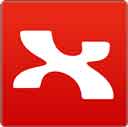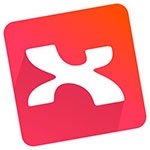怎么用xmind8画多个流程图
2017-07-12 15:12:49文章来源:点点软件园热度:0
怎么用XMind 8画多个流程图?下面请随金顺软件园小编来看一下吧更多最新IT资讯尽在金顺软件园http://www.jinshun168.com/
| 软件名称: | XMind 8 |
| 软件大小: | 174.79MB |
| 下载地址: | http://www.jinshun168.com/soft/50858.html |
1 步骤一、运行XMind 8,在工作区中间,点击“新建空白图”,以新建XMind文件。当然,你也可以点击“主页”,选择合适的导图结构来新建导图。
2 步骤二、双击主题或者选中主题直接输入中心主题名称。

3 步骤三、点击Tab/Enter键,即可创建第一个分支主题,双击修改内容,完成编辑后,点击Enter键即可创建其他同级分支主题,同样的方式修改内容。
4 步骤四、选中任何一个分支主题,点击Tab键来创建更深一层的主题来细化这个分支主题,即子主题。
注释:Enter键和Tab键。这是XMind中非常重要的2个快捷键。一般情况下,Enter键用来创建所选主题的同级主题,Tab键用来创建所选主题的子主题
金顺软件园小编推荐:
以上,就是金顺软件园小编给大家带来的怎么用xmind8画多个流程图全部内容,希望对大家有所帮助!
编辑:我想静静